编辑:秩名2025-06-23 11:36:02
在日常的编程工作中,visual studio code(简称vscode)作为一款广受欢迎的代码编辑器,凭借其强大的功能和灵活的配置选项赢得了众多开发者的青睐。对于开发者来说,调整编辑器的设置以适应个人习惯和提高工作效率是非常重要的。其中,设置光标的行为和外观是提升编码体验的重要一环。本文将详细介绍如何在vscode中设置光标,帮助你更好地进行代码编写。
在vscode中,光标不仅仅是用于定位的位置标记,它还承载了诸如闪烁速度、宽度等属性,这些都可以通过设置进行个性化调整。理解这些基本概念有助于我们更有效地进行后续设置。
vscode允许用户自定义光标的闪烁速度,这对于那些希望减少视觉干扰或需要长时间阅读代码的开发者来说尤为重要。要调整光标的闪烁速度,请按照以下步骤操作:
1. 打开vscode。
2. 点击左上角的“文件”菜单,选择“首选项”,然后点击“设置”。
3. 在搜索框中输入“cursorblinking”。
4. 从下拉菜单中选择你想要的速度:`blink`(默认)、`smooth`、`phase` 或 `extend`。
除了闪烁速度外,光标的宽度也是一项可以调节的设置。不同的宽度可以帮助区分不同类型的文本区域或突出显示特定的代码段。要更改光标的宽度,请遵循以下步骤:
1. 打开vscode。
2. 进入“设置”界面。
3. 在搜索框中键入“cursorwidth”。
4. 调整数值以改变光标的宽度,值越大,光标越宽。
对于那些希望通过颜色来区分不同类型代码的开发者来说,自定义光标颜色是一个非常实用的功能。通过调整光标的颜色,可以在复杂的代码结构中快速定位到光标位置。具体操作如下:
1. 打开vscode。
2. 导航至“设置”。
3. 使用搜索功能找到“cursorcolor”。
4. 输入你想要的颜色值,例如`ff0000`代表红色。
除了上述提到的通过设置界面调整光标属性之外,vscode还提供了丰富的键盘快捷键来控制光标的位置和行为。熟练掌握这些快捷键可以大大提高你的编码效率。例如:
- `ctrl + left arrow/right arrow`: 将光标向左或向右移动一个单词。
- `ctrl + shift + left arrow/right arrow`: 选择从当前位置到下一个单词。
- `home/end`: 移动光标到当前行的开头或结尾。
- `ctrl + home/ctrl + end`: 将光标移动到文档的开始或结束。

通过以上介绍,我们了解到在vscode中可以通过多种方式对光标进行个性化设置,包括调整闪烁速度、宽度以及颜色等,这些都能显著提升编码体验。同时,利用好键盘快捷键也能极大地提高编码效率。希望本文能帮助你根据自己的需求优化vscode中的光标设置,从而更加高效地完成工作。

每人每天都有自己的日程安排,忙于工作或学习知识,难免有忘记的事情。一些重要的纪念日,或需要准备的材料,忘记后很难完美补救。为了避免大家为这些事情烦心,可以下载待办提醒APP,建立闹钟及时提醒你,避免错过最佳时间。

34Mb
效率办公
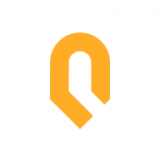
64.99MB
效率办公

56.42MB
效率办公

57.6MB
效率办公

38.95MB
生活服务

16.33MB
效率办公
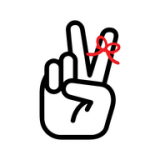
49.76MB
效率办公

62.18MB
生活服务

20.11MB
效率办公

10.06MB
效率办公

9.26MB
效率办公

6.59MB
效率办公